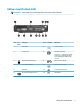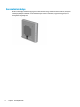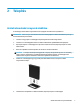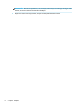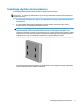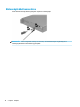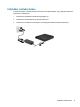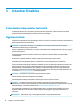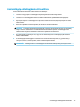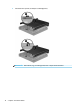Guide to using the hardware
Table Of Contents
- Termékjellemzők
- Telepítés
- A hardver frissítése
- A szervizeléssel kapcsolatos tudnivalók
- Figyelmeztetések
- A számítógép oldallapjának eltávolítása
- A számítógép oldallapjának visszahelyezése
- A rendszermemória frissítése
- Merevlemez eltávolítása
- Merevlemez beszerelése
- M.2 PCIe félvezető-alapú meghajtó cseréje
- A WLAN-modul visszahelyezése
- Külső antenna beszerelése
- Az akkumulátor cseréje
- Az opcionális vezeték nélküli billentyűzet és egér szinkronizálása
- Elektrosztatikus feltöltődés
- Számítógép-kezelési alapismeretek, rendszeres karbantartás és előkészítés szállításhoz
- Kisegítő lehetőségek
- Tárgymutató
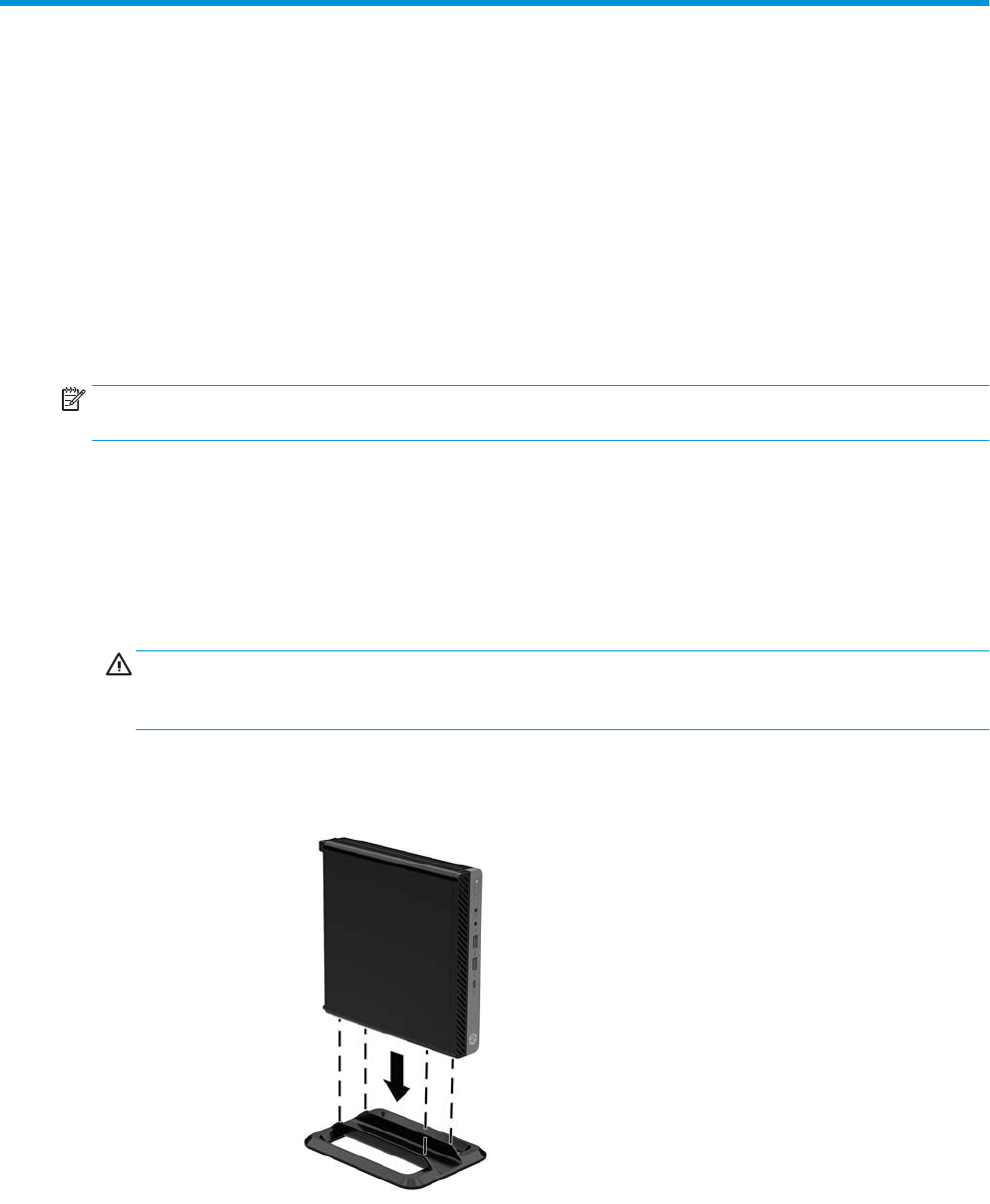
2 Telepítés
Asztali elrendezés tornyossá alakítása
A számítógép a HP-től külön megvásárolható toronytalppal használható torony állásban is.
MEGJEGYZÉS: A HP a tornyos elrendezésben használt számítógépház további stabilizálásához javasolja a
beszerezhető állvány használatát.
1. Távolítsa el vagy oldja ki a számítógép felnyitását gátló összes biztonsági eszközt.
2. Távolítson el a számítógépből minden cserélhető adathordozót (például USB ash meghajtót).
3. Kapcsolja ki teljesen a számítógépet az operációs rendszeren keresztül, majd kapcsolja ki az összes
külső eszközt.
4. Húzza ki a tápkábelt a hálózati aljzatból, és távolítsa el a külső eszközöket.
VIGYÁZAT! A bekapcsolási állapottól függetlenül az alaplap mindig feszültség alatt van mindaddig,
amíg a rendszer csatlakoztatva van működő váltóáramú hálózati aljzathoz. A számítógép belső
alkatrészeinek megóvása érdekében ki kell húzni a tápkábelt a konnektorból.
5. Fordítsa el a számítógépet úgy, hogy annak jobb oldala felfelé nézzen, és helyezze a külön
megvásárolható talpra.
6. Csatlakoztassa a tápkábelt és a külső eszközöket, majd kapcsolja be a számítógépet.
Asztali elrendezés tornyossá alakítása 7